2020 CITROEN C5 AIRCROSS ad blue
[x] Cancel search: ad bluePage 250 of 292

4
21,518,5
Telefon
Avhengig av utstyr/avhengig av versjon.Koble en telefon til Bluetooth
®, lese
meldingene, e-postmeldingene og
sende hurtigmeldinger.
Innstillinger
Avhengig av utstyr/avhengig av versjon.
Konfigurer en personlig profil eller
konfigurer lyden (balanse, bakgrunn;…)
og displayet (språk, enheter, dato,
tid,…)
Bil
Avhengig av utstyr/avhengig av versjon.
Aktivere, deaktivere eller konfigurere
visse funksjoner i
bilen.
Klimaanlegg
Avhengig av utstyr/avhengig av versjon.Administrere innstillinger for
temperatur og luftstrøm.
Talekommandoer
Rattknapper
Talekommandoer:
Talekommandoer kan utføres fra en
hvilken som helst skjermside etter
et kort trykk på «Talekommandoer»-
kappen på rattet eller på enden av
lyshendelen (avhengig av utstyr), så
lenge ingen telefonsamtale pågår.
For å sikre at talekommandoene alltid
kjennes igjen av systemet anbefales det å
overholde følgende anbefalinger:
-
s
nakk med normal stemme, uten
å dele opp ordene, og uten å heve
stemmen.
-
v
ent alltid på «pipet» (hørbart signal)
før du snakker.
-
f
or best mulig funksjon anbefales
at vinduer og åpent tak lukkes for å
unngå forstyrrelser utenfra (avhenger
av versjon)
-
f
ør du uttaler talekommandoene, be de
andre passasjerene om å være stille.
CITROËN Connect Nav
Page 255 of 292

9
Talekommandoer «Radio
Media »
Talekommandoer Hjelpemeldinger
Sett på lydkilden radio –
bluetoothstrømming - … Du kan velge en lydkilde ved å si: «sett på lydkilden» fulgt av navnet på lydkilden. For eksempel:
«sett på lydkilden Bluetoothstrømming», eller: «sett på lydkilden radio». Bruk kommandoen «spill»
for å spesifisere hvilken type musikk du vil høre. Du kan velge mellom «sang», «artist» og «album».
Si helt enkelt noe slikt som «spill artist Madonna», «spill sang Hey Jude» eller «spill album
Thriller».
Still inn kanalen NRK P2 Du kan velge en radiostasjon ved å si «still inn» og stasjonsnavnet eller frekvensen. For eksempel
«still inn kanalen NRK Klassisk» eller «still inn 98,5
FM». For å høre på en forhåndsinnstilt
radiokanal, si for eksempel «still inn forhåndsinnstilt nummer fem».
Still inn 98,5
FM
Still inn forhåndsinnstilt nummer fem
Hva blir spilt nå? For å velge det som du vil spille, begynner du med å si «spill» fulgt av det du vil spille. Du kan for
eksempel si: «spill sang Hey Jude», «spill linje 3» eller «velg linje 2». Du kan angre det du gjorde
sist og begynne på nytt ved å si «angre», eller si «avbryt» for å avbryte den aktuelle handlingen.
Spill sang Hey Jude Jeg er ikke sikker på hva du vil spille. Vennligst si: «spill» fulgt av tittelen på en sang eller et album,
eller navnet på en artist. For eksempel, si: «spill sang Hey Jude», «spill artist Madonna» eller «spill
album Thriller». For å velge et linjenummer fra skjermen, si: «velg linje to». For å for flytte deg i
en
liste på skjermen kan du si «neste side» eller «forrige side». Du kan angre det du gjorde sist og
begynne på nytt ved å si «angre», eller si «avbryt» for å avbryte den aktuelle handlingen.
Spill ar tist Madonna
Spill album Thriller
Talekommandoene for media er kun tilgjengelig med USB-kobling.
.
CITROËN Connect Nav
Page 256 of 292

10
Talekommandoer for
«Telefonen »
Hvis ingen telefon er tilkoblet via
Bluetooth, vil en talemelding annonseres:
«Vennligst koble til en telefon først», så vil
talemeldingsøkten avsluttes. Talekommandoer
Hjelpemeldinger
Ring Mar tin Pettersen * For å ringe sier du «ring» fulgt av
kontaktnavnet, for eksempel: «Ring Martin
Pettersen». Du kan også ta med typen
av telefon, for eksempel: «Ring Martin
Pettersen hjemme». For å ringe med nummer
sier du «slå» fulgt av telefonnummeret,
for eksempel: «Slå 24
21 40 77». Du kan
kontrollere telefonsvareren din ved å si
«ring telefonsvareren». For å sende en
tekstmelding sier du «send hurtigmelding
til» fulgt av kontakten og deretter navnet på
den hurtigmeldingen som du vil sende. For
eksempel: «send hurtigmelding til Martin
Pettersen, jeg blir forsinket». For å vise
samtalelisten sier du «vis samtalene». For å
få mer informasjon om SMS kan du si «hjelp
med SMS».
For å velge en kontakt sier du noe slikt som
«velg linje tre». For å for flytte deg i
listen sier
du «neste side» eller «forrige side». Du kan
angre det du gjorde sist og begynne på nytt
ved å si «angre», eller si «avbryt» for å avbryte
den aktuelle handlingen.
Ring telefonsvarer
*
Vis samtalene *
*
D
enne funksjonen er kun tilgjengelig hvis den tilkoblede telefonen støtter nedlasting av
kontakter og nylige samtaler, og hvis nedlastingen har blitt gjort.
CITROËN Connect Nav
Page 257 of 292

11
Talekommandoer
«Tekstmeldinger »
Hvis ingen telefon er tilkoblet via
Bluetooth, vil en talemelding annonseres:
«Vennligst koble til en telefon først», så vil
talemeldingsøkten avsluttes.
Talekommando-funksjonen
«Tekstmeldinger» lar deg diktere og sende
en SMS.
Dikter teksten din og sørg for å ta en liten
pause mellom hvert ord.
Når dikteringen er slutt, vil
stemmegjenkjenningssystemet automatisk
opprette en SMS Talekommandoer
Hjelpemeldinger
Send hur tigmelding til Per Knutsen, jeg
blir forsinket Velg den meldingen du vil sende fra listen med
hurtigmeldinger. For å for flytte deg i
listen kan
du si «gå til begynnelsen», «gå til slutten»,
«neste side» eller «forrige side». Du kan angre
det du gjorde sist og begynne på nytt ved å
si «angre», eller si «avbryt» for å avbryte den
aktuelle handlingen.
Send SMS til Hans Olsen, Jeg kommer nå Vennligst si «ring» eller «send hurtigmelding
til», og velg deretter en linje fra listen. For å
for flytte deg i
en liste som vises på skjermen,
kan du si «gå til begynnelsen», «gå til slutten»,
«neste side» eller «forrige side». Du kan angre
det du gjorde sist og begynne på nytt ved å
si «angre», eller si «avbryt» for å avbryte den
aktuelle handlingen.
Send SMS til Mar tin Pettersen på kontoret,
Ikke vent på meg
Hør på den siste meldingen
* For å høre din siste melding kan du si: «hør
på den siste meldingen». Hvis du ønsker
å sende en tekstmelding, finnes det flere
hurtigmeldinger som er klare til bruk. Bare si
navnet på hurtigmeldingen og si noe slikt som
«send hurtigmelding til Per Knutsen, jeg blir
forsinket». Se etter i
telefonmenyen for å se
navnene på de meldingene som støttes.
Systemet sender kun forhåndsinnspilte
«Hurtigmeldinger».
*
D
enne funksjonen er kun tilgjengelig hvis
den tilkoblede telefonen støtter nedlasting
av kontakter og nylige samtaler, og hvis
nedlastingen har blitt gjort.
.
CITROËN Connect Nav
Page 260 of 292

14
OgTrykk på denne knappen for å skrive
inn Lengdegrad på det virtuelle
tastaturet.
TMC (Traffic Message
Channel)
TMC (Traffic Message Channel)
meldinger er koblet til europeisk standard
for kringkasting eller trafikkinformasjon via
RDS-systemet på FM-radioen, og sender
trafikkmeldinger i
sanntid.
TMC-informasjonen vises på et GPS
navigasjonskart og tas øyeblikkelig til
behandling i
navigeringen for å unngå
ulykker, trafikk-kork og lukkede veier.
Visningen av faresoner er avhengig av
gjeldende lovgivning og abonnementet på
tjenesten.
Tilkoblet navigasjon
I henhold til versjon
Avhengig av bilens utstyrsnivå
Tilkobling til nett via bilen
Eller
Tilkobling til nett via brukeren
En liste over aktuelle smarttelefoner
finnes på produsentens nettsted for ditt
land.
Tilkobling av
navigasjonssystem
Tilkobling til nett via bilen
Systemet kobles automatisk til
Internett, til tilkoblede tjenester,
og krever ikke noen tilkobling via
brukerens smarttelefon.
Tilkobling til nett via brukeren
Koble til en USB-kabel.
Smarttelefonen lades når den er
koblet til via USB-kabel.
USB tilkopling
Aktiver telefonens Bluetooth-
funksjon, og kontroller at telefonen
er synlig for alle (se avsnittet
Applikasjoner).
Bluetooth-tilkopling
Denne funksjonen er kun tilgjengelig hvis
den er aktivert enten via «Meldinger» eller
via menyen «Applikasjoner». Trykk på « Meldinger ».
Velg Wi-Fi for å aktivere den.
Aktivere og angi innstillinger for deling
av smar ttelefonens tilkobling.
Wi-Fi tilkobling Velge et Wi-Fi nettverk funnet av
systemet og kople til.
CITROËN Connect Nav
Page 263 of 292
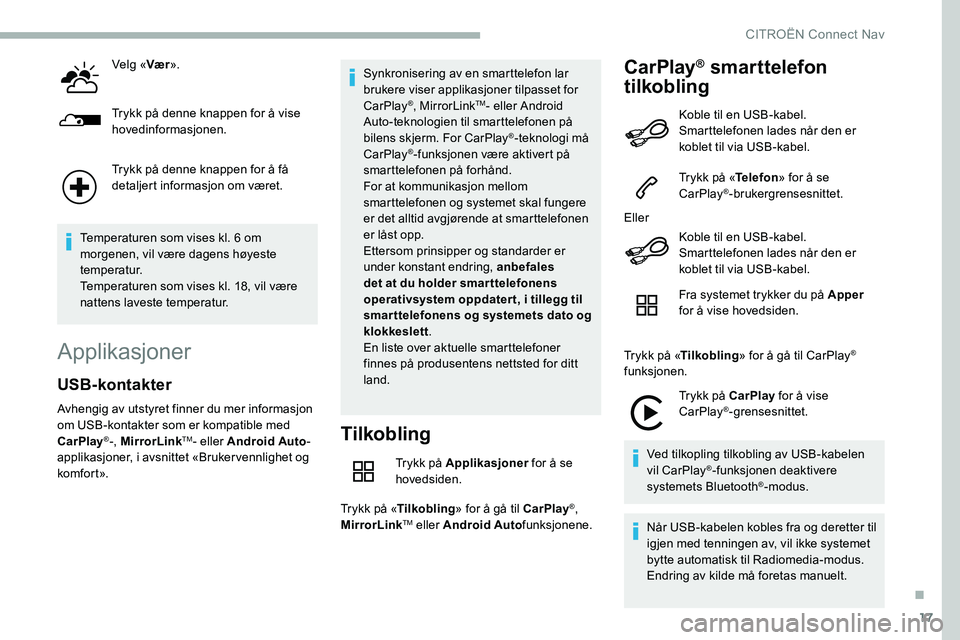
17
Velg «Vær».
Trykk på denne knappen for å vise
hovedinformasjonen.
Trykk på denne knappen for å få
detaljert informasjon om været.
Temperaturen som vises kl. 6
om
morgenen, vil være dagens høyeste
temperatur.
Temperaturen som vises kl. 18, vil være
nattens laveste temperatur.
Applikasjoner
Tilkobling
Trykk på Applikasjoner for å se
hovedsiden.
Trykk på « Tilkobling » for å gå til CarPlay
®,
MirrorLinkTM eller Android Auto funksjonene.
CarPlay® smarttelefon
tilkobling
USB- kontakter
Avhengig av utstyret finner du mer informasjon
om USB-kontakter som er kompatible med
CarPlay
®-, MirrorLinkTM- eller Android Auto -
applikasjoner, i
avsnittet «Bruker vennlighet og
ko mfo r t ». Synkronisering av en smarttelefon lar
brukere viser applikasjoner tilpasset for
CarPlay
®, MirrorLinkTM- eller Android
Auto-teknologien til smarttelefonen på
bilens skjerm. For CarPlay
®-teknologi må
CarPlay®-funksjonen være aktivert på
smarttelefonen på forhånd.
For at kommunikasjon mellom
smarttelefonen og systemet skal fungere
er det alltid avgjørende at smarttelefonen
er låst opp.
Ettersom prinsipper og standarder er
under konstant endring, anbefales
det at du holder smar ttelefonens
operativsystem oppdater t, i
tillegg til
smar ttelefonens og systemets dato og
klokkeslett .
En liste over aktuelle smarttelefoner
finnes på produsentens nettsted for ditt
land. Koble til en USB-kabel.
Smarttelefonen lades når den er
koblet til via USB-kabel.
Trykk på «
Telefon» for å se
CarPlay
®-brukergrensesnittet.
Eller Koble til en USB-kabel.
Smarttelefonen lades når den er
koblet til via USB-kabel.
Fra systemet trykker du på Apper
for å vise hovedsiden.
Trykk på « Tilkobling » for å gå til CarPlay
®
funksjonen.
Trykk på CarPlay for å vise
CarPlay
®-grensesnittet.
Ved tilkopling tilkobling av USB-kabelen
vil CarPlay
®-funksjonen deaktivere
systemets Bluetooth®-modus.
Når USB-kabelen kobles fra og deretter til
igjen med tenningen av, vil ikke systemet
bytte automatisk til Radiomedia-modus.
Endring av kilde må foretas manuelt.
.
CITROËN Connect Nav
Page 264 of 292
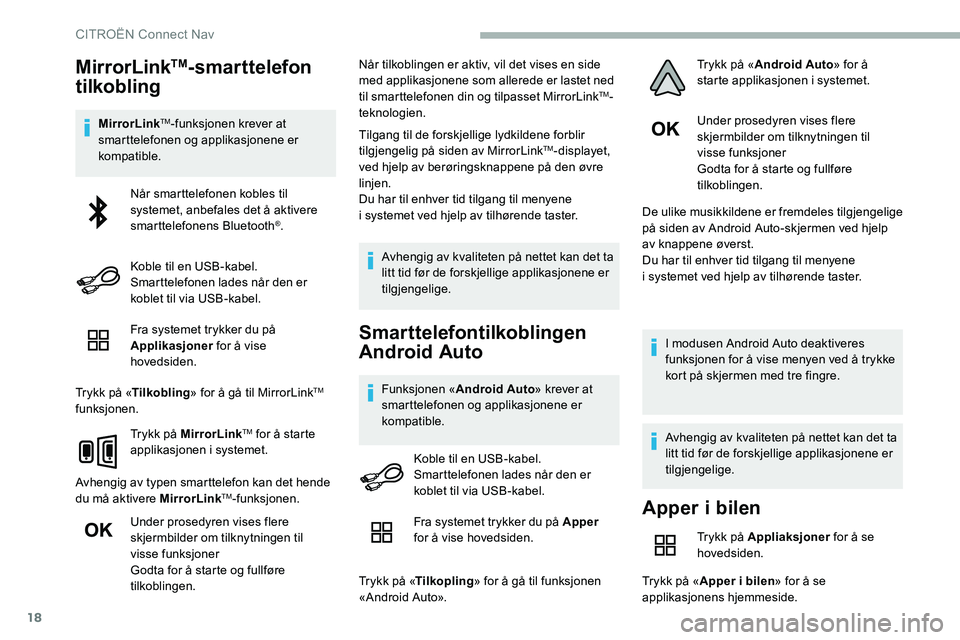
18
MirrorLinkTM-smarttelefon
tilkobling
MirrorLinkTM-funksjonen krever at
smarttelefonen og applikasjonene er
kompatible.
Fra systemet trykker du på
Applikasjoner for å vise
hovedsiden.
Trykk på « Tilkobling » for å gå til MirrorLink
TM
funksjonen.
Trykk på MirrorLink
TM for å starte
applikasjonen i
systemet.
Avhengig av typen smarttelefon kan det hende
du må aktivere MirrorLink
TM-funksjonen.
Under prosedyren vises flere
skjermbilder om tilknytningen til
visse funksjoner
Godta for å starte og fullføre
tilkoblingen. Når tilkoblingen er aktiv, vil det vises en side
med applikasjonene som allerede er lastet ned
til smarttelefonen din og tilpasset MirrorLink
TM-
teknologien.
Tilgang til de forskjellige lydkildene forblir
tilgjengelig på siden av MirrorLink
TM-displayet,
ved hjelp av berøringsknappene på den øvre
linjen.
Du har til enhver tid tilgang til menyene
i
systemet ved hjelp av tilhørende taster. Avhengig av kvaliteten på nettet kan det ta
litt tid før de forskjellige applikasjonene er
tilgjengelige.
Smarttelefontilkoblingen
Android Auto
Funksjonen « Android Auto » krever at
smarttelefonen og applikasjonene er
kompatible. Under prosedyren vises flere
skjermbilder om tilknytningen til
visse funksjoner
Godta for å starte og fullføre
tilkoblingen.
De ulike musikkildene er fremdeles tilgjengelige
på siden av Android Auto-skjermen ved hjelp
av knappene øverst.
Du har til enhver tid tilgang til menyene
i systemet ved hjelp av tilhørende taster.
I modusen Android Auto deaktiveres
funksjonen for å vise menyen ved å trykke
kort på skjermen med tre fingre.
Avhengig av kvaliteten på nettet kan det ta
litt tid før de forskjellige applikasjonene er
tilgjengelige.
Når smarttelefonen kobles til
systemet, anbefales det å aktivere
smarttelefonens Bluetooth
®.
Koble til en USB-kabel.
Smarttelefonen lades når den er
koblet til via USB-kabel.
Koble til en USB-kabel.
Smarttelefonen lades når den er
koblet til via USB-kabel.
Apper i bilen
Trykk på Appliaksjoner for å se
hovedsiden.
Trykk på « Apper i
bilen» for å se
applikasjonens hjemmeside.
Fra systemet trykker du på Apper
for å vise hovedsiden.
Trykk på « Tilkopling » for å gå til funksjonen
«Android Auto». Trykk på «
Android Auto » for å
starte applikasjonen i systemet.
CITRO
Page 265 of 292

19
Nettleser
Trykk på Applikasjoner for å se
hovedsiden.
Trykk på « Tilkobling » for å gå til
« Nettleser »funksjonen.
Trykk på « Nettleser» for å se nettleserens
hovedside.
Velg landet der du bor.
Trykk på « OK» for å lagre og starte
nettleseren.
Internett-tilkoblingen opprettes ved
hjelp av en av bilens eller brukerens
nettverksforbindelser.
Bluetooth-tilkobling®
Aktiver telefonens Bluetooth-funksjon,
og påse at den er «synlig for alle»
(konfigurasjon av telefonen).
Fremgangsmåte på telefonen
Velg navnet på systemet i listen over
r egistrerte enheter.
På systemet godtar du forespørselen om
tilkobling av telefonen. Kontroller at samme kode vises på
systemet og på telefonen.
Fremgangsmåte fra systemet
Trykk på applikasjoner
for å se
hovedsiden.
Trykk på knappen « funksjonsvalg» for å gå til
sekundærsiden.
Trykk på « Bluetooth-tilkobling ».
Velg Søk .
Listen med telefoner vises.
Hvis dette ikke lykkes, anbefales det å
deaktivere og deretter aktivere telefonens
Bluetooth-funksjon på nytt. Velg navnet på den valgte telefonen
fra listen.
Avhengig av type telefon kan du bli bedt
om å akseptere eller ikke akseptere
over føring av dine kontakter og meldinger.
Deling av tilkobling
Systemet tilbyr å koble til telefonen med
3 profiler:
-
«Telefon (håndfrisett, kun telefon),
-
S
trømming (strømming: trådløs avspilling
av lydfiler på telefonen),
-
M
obil internettdata .
Aktiveringen av profilen « Mobil
internettdata » for tilkoblet navigasjon
er obligatorisk (hvis bilen ikke er
utstyrt med tjenestene «Nød- og
assistanseoppringning»), etter at man
først har aktivert smarttelefonens delte
tilkobling.
Velg en eller flere profiler.
Trykk på « OK» for å bekrefte.
Wi-Fi tilkobling
Nettverkstilkobling med smarttelefonen Wi-Fi.
Trykk på applikasjoner for å se
hovedsiden.
Trykk på knappen « funksjonsvalg» for å gå til
sekundærsiden.
.
CITRO